Genehmigen von Anforderungen auf einem mobilen Gerät mit Power Automate
Wenn Sie als genehmigende Person in einem Cloud-Flow ermittelt wurden und die mobile App für Power Automate installiert haben, erhalten Sie immer dann, wenn Ihre Genehmigung angefordert wird, eine Pushbenachrichtigung.
Dieser Artikel führt Sie durch einige typische Szenarien, wie sie beim Verwalten von Genehmigungsanforderungen in der mobilen Power Automate-App auftreten.
Notiz
Die Bilder in diesem Thema stammen von einem Android-Gerät, die Oberfläche auf iOS ist jedoch ähnlich.
Anforderungen
Zum Durchführen dieser exemplarischen Vorgehensweise benötigen Sie Folgendes:
- Ein Android- oder iOS-Gerät, auf dem die mobile Power Automate-App ausgeführt wird.
- Sie müssen als die genehmigende Person in einem Genehmigungsflow festgelegt sein.
- Ausstehende Genehmigungsanforderungen.
Anzeigen ausstehender Anforderungen
Öffnen Sie die mobile App für Power Automate.
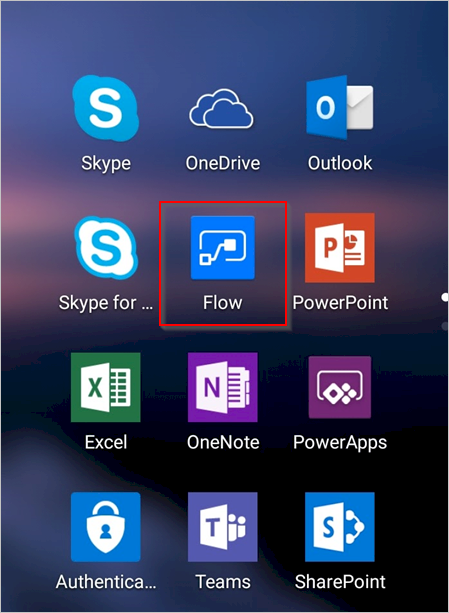
Wählen Sie rechts oben GENEHMIGUNGEN aus.

Zeigen Sie alle ausstehenden Genehmigungen an:
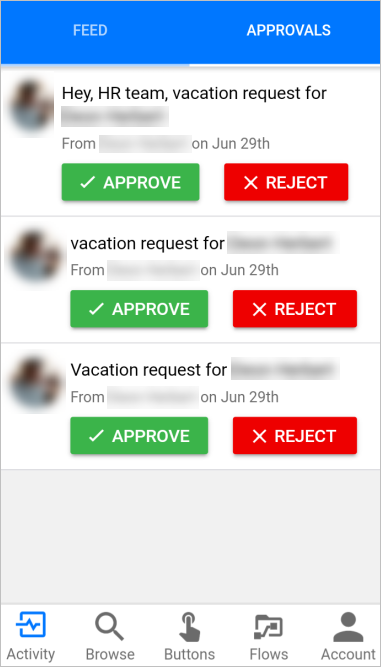
Wenn keine ausstehenden Genehmigungsanforderungen vorhanden sind, erstellen Sie einen Genehmigungsflow, legen Sie sich selbst als genehmigende Person fest, und lösen Sie dann den Flow aus. Wenige Sekunden nach dem Auslösen des Flows werden Genehmigungsanforderungen im Genehmigungscenter angezeigt, und eine Genehmigungsanforderung wird gesendet.
Anforderungen genehmigen und optional Kommentar abgeben
Sofern nicht bereits geschehen, führen Sie die folgenden Schritte aus, um ausstehende Anforderungen anzuzeigen.
Wählen Sie bei der Anforderung, die Sie genehmigen möchten, GENEHMIGEN aus.
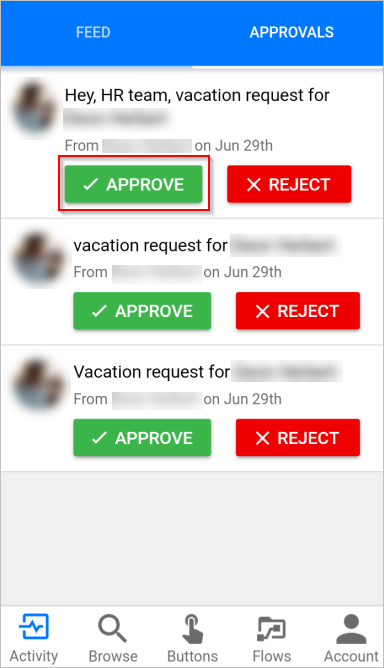
(Optional) Wählen Sie Kommentar hinzufügen (optional) aus.
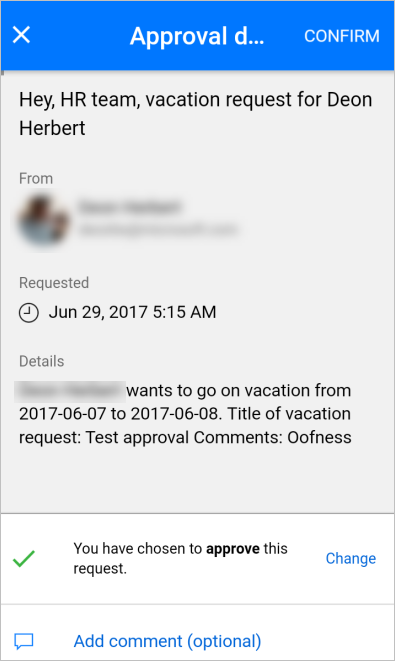
Geben Sie auf der Anzeige Kommentar hinzufügen einen Kommentar ein.
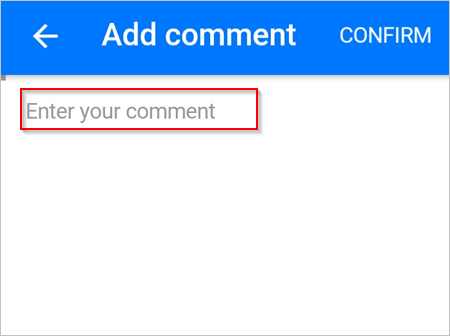
Wählen Sie rechts oben BESTÄTIGEN aus.
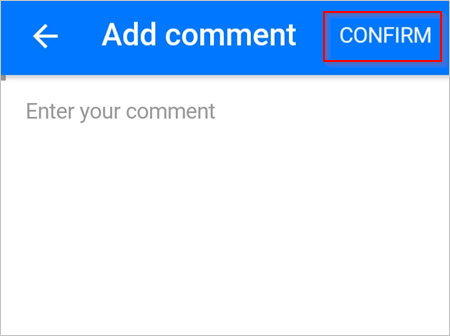
Die Erfolgsanzeige wird angezeigt, nachdem Ihre Entscheidung für den Flow registriert wurde.
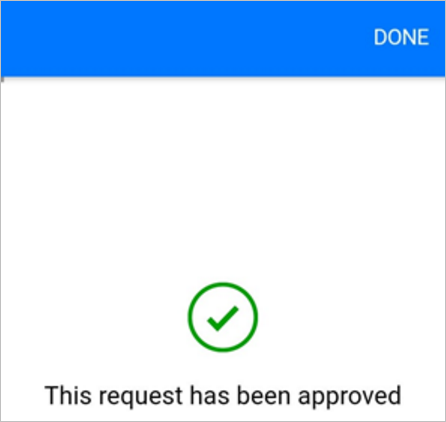
Ablehnen von Anforderungen und optional einen Kommentar abgeben
Führen Sie die Schritte zum Genehmigen einer Anforderung aus, wählen Sie dabei jedoch im zweiten Schritt ABLEHNEN aus.